Tribal Fashion ...

Übersetzung © by Christa 28.10.2013
Original Tutorial : HIER
 Das © Copyright für das Original Tutorial liegt allein bei Elizabeth.
Das © Copyright für das Original Tutorial liegt allein bei Elizabeth.
Das © Copyright für die Übersetzung des Tutorial liegt allein bei mir.

Das Tutorial darf weder kopiert noch auf anderen Seiten zum Download angeboten werden.
Das © Copyright für das Material liegt allein bei den jeweiligen Künstlern.
Jeder der mein Tutorial nachbastelt , muß selbst auf Copyright achten.
Meine Tutoriale sind nur als Anregung gedacht.
Sollte ich unwissentlich ein Copyright verletzt haben , Mail an mich senden.
cg@silvercurlyart.de
Das Tutorial wurde mit PSP X5 geschrieben.
thank you Elizabeth for the tubes ...
Tutorial wurde mit dem Original Material gebastelt.
Drucksymbol - Seite drucken

 +
+
Danke an alle Tester meiner Tutoriale 
Testerbilder
************************************************************
Material:::: Link
Filter kannst du hier finden : Filterlink
Screenworks / Close Knit... in
Unlimited importiert
VM Natural / Lakeside Reflection...in
Unlimited importiert
Adjust Variations
Farbverlauf bkgr82 in den Ordner Farbverläufe
in PSP kopieren.
Font installieren in Schriftenordner
**********************************************************
 |
Diese kleine Figur zum mitnehmen zur
Orientierung im Tutorial |
|
**********************************************************
Vorwort
Bitte immer beachten wer mit älteren Versionen von PSP arbeitet.
Wenn ich beim Spiegeln ( Horizontal spiegeln schreibe ) ist das
bei euch Vertikal spiegeln und bei Vertikal spiegeln
müsst ihr auf Horizontal spiegeln gehen.
Das schreibe ich jetzt nicht mehr extra dazu.
*********************************************************
1.)Erstelle aus dem Farbverlauf bkgr82
diesen Farbverlauf
als VG einstellen.

HG Farbe #1f666c
2.)Neue Leinwand 770 x 550
px transparent
3.)Ebene füllen mit dem Farbverlauf
4.)Einstellen - Unschärfe
- Gaußscher Unschärfe 17,00 anwenden.
5.) Effekte Plugins - Unlimited
2.0 -VM Natural - Lakeside Reflection
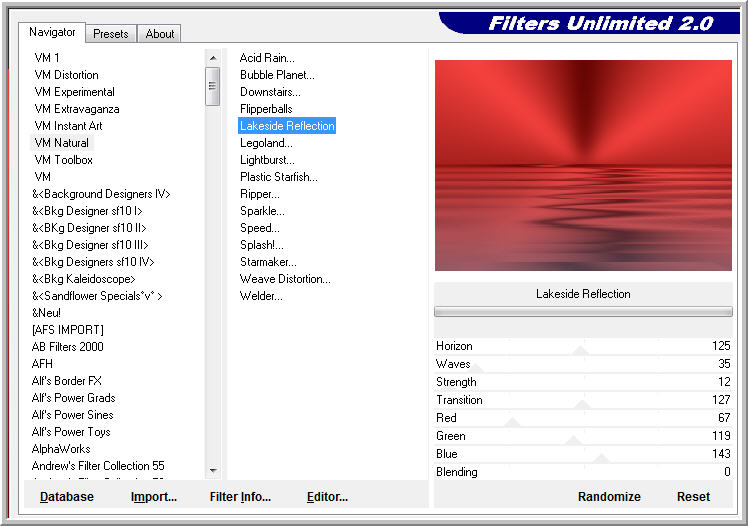
6.)Effekte Geometrieeffekte
- Kreis

7.)Auswahlwerkzeug Rechteck
- und diese Auswahl aufziehen
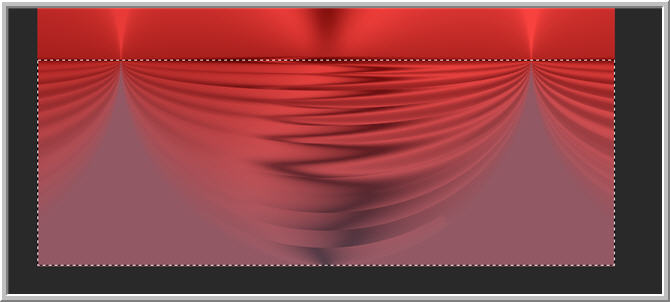
8.) Filter Adjust Variations
- Original + 3 mal auf Cyan + 1 mal auf Darker +OK
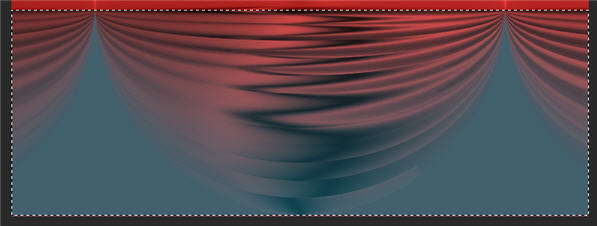
9.) Auswahl aufheben
10.) Filter Adjust Variations
- Original + 1 mal auf Darker + OK
11.) Effekte Kanteneffekte
Nachzeichnen
12.)Neue Rasterebene
13.) Füllen mit dem Farbverlauf
14.) Wiederhole Gaußscher
Weichzeichner
15.) Öffne die Maske kikiroumask2_doddle
in PSP
16.) Ebenen - Neue Maskenebene
aus Bild
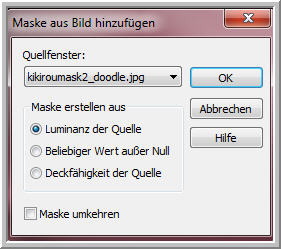
17.)Gruppe zusammenfassen
18.)Bild Horizontal spiegeln
19.) Filter Adjust Variations
- Original + 3 mal auf Darker + OK
Ebene duplizieren
20.) Bild Vertikal + Horizontal
spiegeln

21.)Ebene nach unten schieben
in der Ebenenpalette
22.)Einstellen Farbton/Sättigung
- Kolorieren , ihr müsst selbst das geeignete
für euch finden.
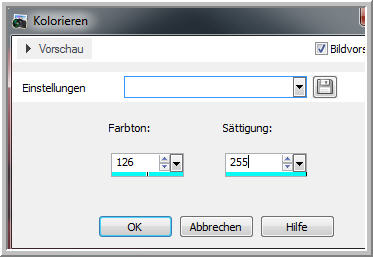

23.)Aktiv die oberste Ebene
- Nach unten zusammenfassen.
24.) Schärfe - Scharfzeichnen
25.) Öffne und kopiere deine
Tube - Einfügen - Rechts anordnen.
26.) Effekte 3 D Effekte
Schlagschatten in Schwarz
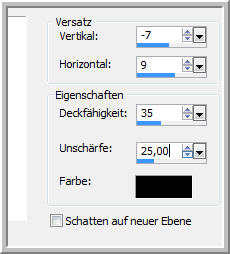
27.)Aktiv die Ebene unter
der Tube - Neue Rasterebene
28.) Öffne in PSP aus dem
Material den Brush brush_leaves4.jpg
29.) Datei - Exportieren
- Als Spezialpinsel
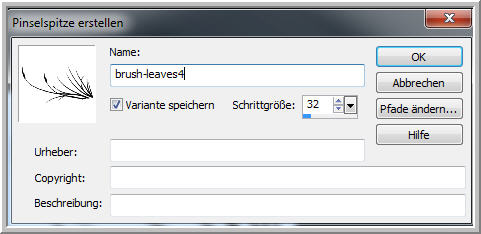
30.) Pinselwerkzeug aktivieren
- such den gespeicherten Pinsel
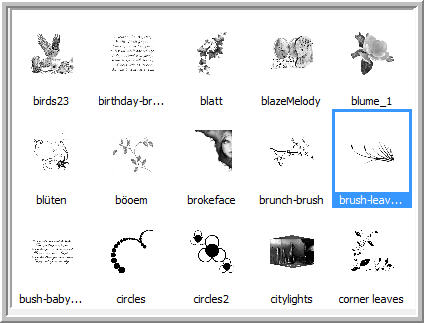
31.)Und jetzt mit der rechten
Maustaste ins Bild brushen.

32.)Werkzeug deaktivieren
- schnell deaktivieren kannst du mit der Taste ( M )
33.) Schlagschatten
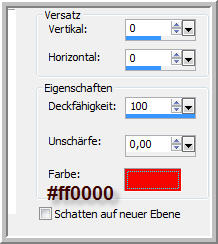
34.)Effekte Kanteneffekte
Nachzeichnen
35.) Schlagschatten
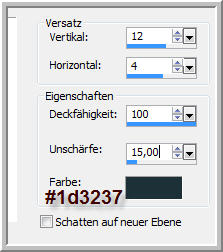
36.)In der Materialpalette
setzt die HG Farbe auf Schwarz
37.) Fontwerkzeug aktivieren
- wähle die Schrift MetropolitainesD

1. Buchstabe der beiden Wörter
in Gr. 60 folgende Gr. 48
schreibe TRIBAL FASHION
Textebene in Rasterebene
umwandeln
38.) Effekte Verzerrungseffekte
Welle
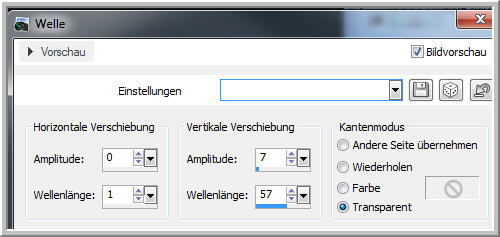
39.)Schlagschatten
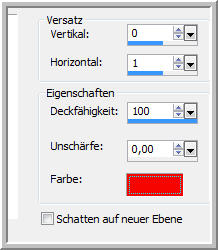
und diesen Schlagschatten

40.)Bild - Größe reduzieren
auf 92 % Alle Ebenen kein Haken
So anordnen auf der linken
Seite
Scharfzeichnen

41.) Schreibe deinen Namen
mit einer schönen Schrift
Copyhinweise einfügen als
neue Ebene
42.)Bild Rand hinzufügen
- Symmetrisch
4 px #FF0000
2 px in Schwarz
4 px #223e41
2 px in Schwarz
43.) Zauberstab Toleranz
+ Randschärfe 0 in den roten 4 px Rand klicken
44.) Effekte Plugins - Unlimited
2 - Screenworks - Close Knit

Auswahl aufheben
45.) Bild Rand hinzufügen
20 pix #d81d1d
46.) Zaubestab den Rand anklicken
47.)Effekte Reflektionseffekte
- Kaleidoskop

48.)Effekte Kanteneffekte
Nachzeichnen
49.) Bild Rand hinzufügen
1 px in Schwarz - Auswahl aufheben
50.) Speichern in einen Ordner
deiner Wahl als JPG

Ich hoffe euch hat die Übersetzung gefallen.
LG Christa
